2.3 Расчет вариантов технологии расформирования – формирования поездов (SortSt)
Программа расчета вариантов распределения работы между горкой и вытяжкой состоит из
– собственно исполняемго файла программы «SortSt.exe»
– файла данных «Table.doc»
– файла шаблона «Report.doc»
Для корректной работы программы необходимо, чтобы файлы «Table.doc» и «Report.doc» находились в папке «Sample».
При внесении изменений в файлы «Table.doc» и «Report.doc» корректность работы программы может быть нарушена.
2.3.1 Исходные данные для расчета
Исходные данные для расчета разделены на условные группы, каждой из которых соотыетствует закладка на главной форме:
1 Путевое развитие и объем работы
2 Состояние горки
3 Окончание формирования
4 Горочный технологический интервал
5 Стоимостные параметры
Ввод данных осуществляется последовательным выбором соответствующих закладок в главном окне программы (рисунок 2.3.1) и занесением информации в поля и таблицы ввода.

Рисунок 2.3.1 – Главное окно программы. Путевое развитие и объем работы.
Для того чтобы открыть ранее сохраненные исходные данные необходимо выбрать пункт меню «Файл»-«Открыть». В появившемся окне выбрать или ввести имя файла и нажать кнопку «Открыть».
Для того чтобы сохранить исходные данные необходимо выбрать пункт меню «Файл»-«Сохранить». В появившемся окне выбрать или ввести имя файла и нажать кнопку «Сохранить» (рисунок 2.3.2).
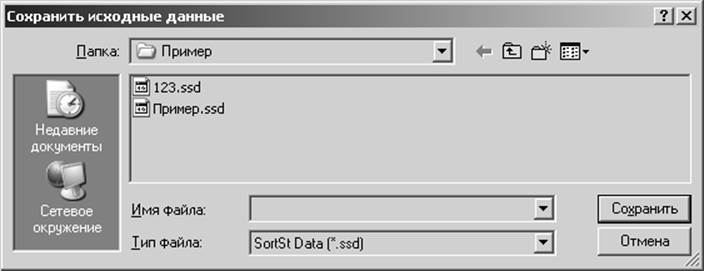
Рисунок 2.3.2 – Сохранение исходных данных.
Путевое развитие и объем работы. Для того, чтобы ввести данные о путевом развитии станции и объемах работы необходимо выбрать соответствующую закладку и занести информацию в поля ввода (рисунок 2.3.1).
Состояние горки. Для того, чтобы ввести данные о состоянии горки необходимо:
– выбрать соответствующую закладку (рисунок 2.3.3);
– ввести значения ![]() и
и ![]() для каждого состояния горки;
для каждого состояния горки;
– выбрать существующее и возможное максимальное состояние горки.

Рисунок 2.3.3 – Состояние горки.
Окончание формирования. Для того, чтобы ввести параметры окончания формирования необходимо:
– выбрать соответствующую закладку (рисунок 2.3.4);
– ввести количество вариантов распределения работы между горкой и вытяжкой;
– для каждого варианта ввести в таблицу значения ![]() ,
, ![]() ,
, ![]() ;
;
![]() – затраты
локомотиво-минут на окончание формирования на горке;
– затраты
локомотиво-минут на окончание формирования на горке;
![]() – затраты
локомотиво-минут на окончание формирования на вытяжке;
– затраты
локомотиво-минут на окончание формирования на вытяжке;
![]() – простой вагона под
окончанием формирования, мин.
– простой вагона под
окончанием формирования, мин.
– выбрать минимальное и максимальное число локомотивов на вытяжке.
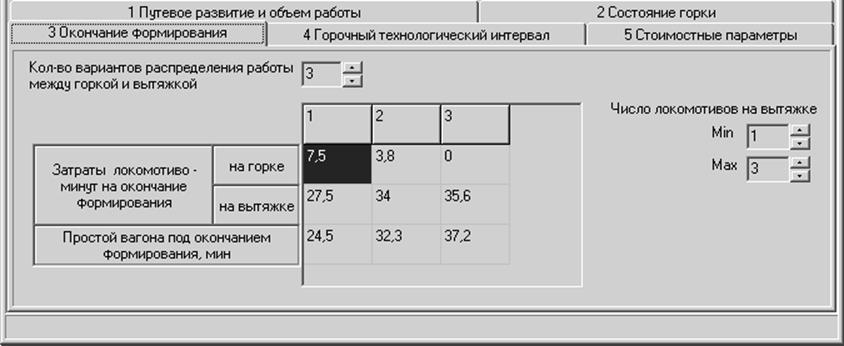
Рисунок 2.3.4 – Окончание формирования.
Горочный технологический интервал. Для того, чтобы ввести информацию о горочном технологическом интервале необходимо:
- выбрать соответствующую закладку (рисунок 2.3.5);
- ввести времена выполнения технологических операций на горке и количество составов в цикле;
- ввести количество конкурентноспособных горочных технологических интервалов;
- ввести в таблицу в столбец №1 номер варианта окончания формирования (номер вводится соответственно номеру столбца в программе на закладке «Окончание формирования»), идентификатор состояния горки и число горочных локомотивов - в виде трехзначного числа; в столбец №2 - соответствующее значение горочного технологического интервала.

Рисунок 2.3.5 – Горочный технологический интервал.
Стоимостные параметры. Для того, чтобы ввести стоимостные параметры необходимо:
– выбрать соответствующую закладку (рисунок 2.3.6);
– занести необходимую информацию в поля ввода;
– для каждого состояния горки ввести капитальные и эксплуатационные затраты;

Рисунок 2.3.6 – Стоимостные параметры.
2.3.1 Расчет
Для того чтобы произвести расчет вариантов по введенным исходным данным необходимо выбрать пункт меню «Расчет». В появившемся окне ввести или выбрать имя файла, куда будут сохранены условия и результаты расчета, нажать на кнопку «Сохранить» (рисунок 2.3.7).
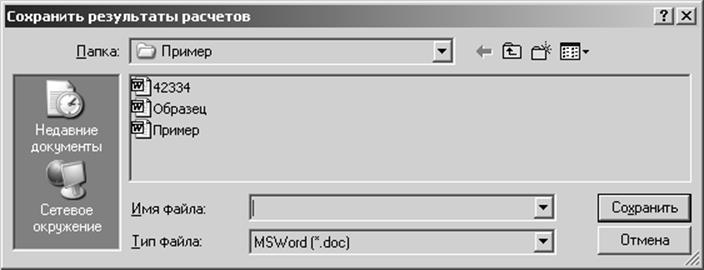
Рисунок 2.3.7 – Выбор файла для сохранения результатов расчета.
Результатом расчета является файл формата Microsoft Word®. Для того, чтобы распечатать результаты расчета необходимо файл результатов расчета открыть в приложении Microsoft Word® и произвести печать.
Уважаемый посетитель!
Чтобы распечатать файл, скачайте его (в формате Word).
Ссылка на скачивание - внизу страницы.